
ಜಾಗ ಒಂದು ದೊಡ್ಡ ಸಂಖ್ಯೆಯ ಹೊಂದಿರುವ ಮೈಕ್ರೊಸಾಫ್ಟ್ ಎಕ್ಸೆಲ್, ಇದು ಕೆಲವು ಮಾಹಿತಿಗಾಗಿ, ಸಾಲು ಹೆಸರು, ಇತ್ಯಾದಿ ಹುಡುಕಲು ಅಗತ್ಯ ನೀವು ಬಯಸಿದ ಪದ ಅಥವಾ ಅಭಿವ್ಯಕ್ತಿ ಹುಡುಕಲು ಸಾಲುಗಳನ್ನು ಒಂದು ದೊಡ್ಡ ಸಂಖ್ಯೆಯ ವೀಕ್ಷಿಸಲು ಹೊಂದಿರುವಾಗ ತುಂಬಾ ಅಸಹನೀಯವಾಗಿರುತ್ತದೆ. ಸಮಯ ಮತ್ತು ನರಗಳು ಉಳಿಸಿ ಮೈಕ್ರೋಸಾಫ್ಟ್ ಅಂತರ್ನಿರ್ಮಿತ ಎಕ್ಸೆಲ್ ಹುಡುಕಾಟ ಸಹಾಯ ಮಾಡುತ್ತದೆ. ಅದು ಹೇಗೆ ಕೆಲಸ ಲೆಟ್ಸ್ ಫಿಗರ್ ಇಟ್ ಔಟ್, ಮತ್ತು ಹೇಗೆ ಅದನ್ನು ಬಳಸಲು ಹೇಗೆ.
ಎಕ್ಸೆಲ್ ನಲ್ಲಿ ಹುಡುಕಾಟ ಕಾರ್ಯ
ಮೈಕ್ರೊಸಾಫ್ಟ್ ಎಕ್ಸೆಲ್ ನಲ್ಲಿ ಹುಡುಕಾಟ ಕ್ರಿಯೆ "ಹುಡುಕು ಮತ್ತು ಸ್ಥಳಾಂತರಿಸು" ಕಿಟಕಿಯಿಂದ ಅಪೇಕ್ಷಿತ ಪಠ್ಯವನ್ನು ಅಥವಾ ಸಂಖ್ಯಾ ಮೌಲ್ಯಗಳನ್ನು ಪಡೆಯುವ ಸಾಮರ್ಥ್ಯವನ್ನು ಒದಗಿಸುತ್ತದೆ. ಜೊತೆಗೆ, ಅಪ್ಲಿಕೇಶನ್ ವರ್ಧಿತ ಡೇಟಾ ಹುಡುಕಾಟ ಸಾಮರ್ಥ್ಯವನ್ನು ಹೊಂದಿದೆ.ವಿಧಾನ 1: ಸರಳ ಹುಡುಕಾಟ
ಎಕ್ಸೆಲ್ ಪ್ರೋಗ್ರಾಂ ಒಂದು ಸರಳ ಡೇಟಾ ಆಯ್ಕೆ ನೀವು ರಿಜಿಸ್ಟರ್ ನೋಂದಾಯಿಸಿಕೊಳ್ಳುವ ಇಲ್ಲದೆ ಹುಡುಕಾಟ ಕಿಟಕಿ (ಅಕ್ಷರಗಳು, ಸಂಖ್ಯೆಗಳು, ಪದಗಳನ್ನು, ಇತ್ಯಾದಿ) ಲಿಪಿಯಲ್ಲಿ ಹೊಂದಿರುವ ಎಲ್ಲಾ ಜೀವಕೋಶಗಳು ಹುಡುಕಲು ಅನುಮತಿಸುತ್ತದೆ.
- "ಮುಖಪುಟ" ಟ್ಯಾಬ್ನಲ್ಲಿ ಅದು "ಮತ್ತು ಆಯ್ಕೆ ಹುಡುಕಿ" ಎಡಿಟಿಂಗ್ ಟೂಲ್ಬಾರ್ನಲ್ಲಿ ಟೇಪ್ ಇದೆ ಇದು ಬಟನ್ ಮೇಲೆ ಕ್ಲಿಕ್ ಮಾಡಿ. ಮೆನುವಿನಲ್ಲಿ ಕಾಣಿಸಿಕೊಳ್ಳುವ, ಆಯ್ಕೆ "... ಹುಡುಕಿ". ಬದಲಿಗೆ ಈ ಕ್ರಮಗಳು, ನೀವು ಕೇವಲ ಕೀಬೋರ್ಡ್ ಮೇಲೆ CTRL + F ಕೀಲಿಗಳನ್ನು ಡಯಲ್ ಮಾಡಬಹುದು.
- ನೀವು ಟೇಪ್ ಅಥವಾ ಹಾಟ್ ಕೀಲಿಗಳ ಸಂಯೋಜನೆಯನ್ನು ಸಂಬಂಧಿತ ಐಟಂಗಳನ್ನು ಬದಲಾಯಿಸಿದರು ನಂತರ, "ಹುಡುಕಿ ಮತ್ತು ಬದಲಿಸಿ" ವಿಂಡೋ ಹುಡುಕಿ ಟ್ಯಾಬ್ನಲ್ಲಿ ತೆರೆಯುತ್ತದೆ. ಅವಳು ನಮಗೆ ಅಗತ್ಯವಿದೆ. "ಹುಡುಕಾಟ" ಕ್ಷೇತ್ರದಲ್ಲಿ, ನಾವು ಪದ, ಚಿಹ್ನೆಗಳು, ಅಥವಾ ಅಭಿವ್ಯಕ್ತಿಗಳು ಯಾವುದಕ್ಕೆ ಹುಡುಕಲು ಹೋಗುವ ನಮೂದಿಸಿ. "ಮುಂದೆ ಹುಡುಕು" ಬಟನ್ ಮೇಲೆ ಕ್ಲಿಕ್ ಮಾಡಿ, ಅಥವಾ "ಹುಡುಕಿ ಎಲ್ಲಾ" ಬಟನ್.
- ನೀವು "ಮುಂದಕ್ಕೆಹುಡುಕು" ಗುಂಡಿಯನ್ನು ಕ್ಲಿಕ್ ಮಾಡಿದಾಗ, ನಾವು ನಮೂದಿಸಿದ ಅಕ್ಷರಗಳು ಗುಂಪುಗಳು ನೀಡಲಾಗಿದೆ ಅಲ್ಲಿ ಮೊದಲ ಜೀವಕೋಶದ ಸರಿಸಲು. ಜೀವಕೋಶವು ತನ್ನನ್ನು ಸಕ್ರಿಯ ಆಗುತ್ತದೆ.
ಹುಡುಕಿ ಮತ್ತು ಫಲಿತಾಂಶಗಳು ನೀಡಲು ಲೈನ್ ತಯಾರಿಸಲಾಗುತ್ತದೆ. ಮೊದಲ, ಮೊದಲ ಸಾಲಿನ ಎಲ್ಲಾ ಜೀವಕೋಶಗಳು ಸಂಸ್ಕರಿಸಲಾಗುತ್ತದೆ. ಪರಿಸ್ಥಿತಿ ಸಂಧಿಸುವ ಡೇಟಾವನ್ನು ಕಂಡುಬಂದಿಲ್ಲ ವೇಳೆ, ಕಾರ್ಯಕ್ರಮದ ಒಂದು ತೃಪ್ತಿದಾಯಕ ಪರಿಣಾಮವಾಗಿ ಪತ್ತೆ ರವರೆಗೆ ಎರಡನೇ ಸಾಲಿನಲ್ಲಿ ಹುಡುಕಲು ಆರಂಭಿಸುತ್ತದೆ, ಮತ್ತು ಆದ್ದರಿಂದ.
ಹುಡುಕು ಚಿಹ್ನೆಗಳು ಅಗತ್ಯವಾಗಿ ಸ್ವತಂತ್ರ ಅಂಶಗಳನ್ನು ಹೊಂದಿಲ್ಲ. ಆದ್ದರಿಂದ, "ಹಕ್ಕುಗಳು" ಅಭಿವ್ಯಕ್ತಿ ವಿನಂತಿಯನ್ನು ಹೊಂದಿಸಿದ್ದರೆ, ನಂತರ ಪಾತ್ರಗಳು ಈ ಅನುಕ್ರಮದ ಸೆಟ್ ಒಳಗೊಂಡಿರುವ ಎಲ್ಲ ಕೋಶಗಳು ಪದ ಒಳಗೆ ಹಸ್ತಾಂತರದ ಪರಿಚಯಿಸುವ. ಉದಾಹರಣೆಗೆ, ಪದ "ಬಲ" ಈ ಸಂದರ್ಭದಲ್ಲಿ ಸಂಬಂಧಿತ ಪರಿಗಣಿಸಲಾಗುವುದು. ನೀವು ಹುಡುಕಾಟ ಎಂಜಿನ್ ಸಂಖ್ಯೆ "1" ಸೂಚಿಸಲು, ಆಗ ಉದಾಹರಣೆಗೆ, ಸಂಖ್ಯೆ "516", ಹೊಂದಿರಬಹುದು ಕೋಶಗಳು.
ಮುಂದಿನ ಫಲಿತಾಂಶ ಮುಂದುವರಿಯಲು ಸಲುವಾಗಿ, ಮತ್ತೆ "ಮುಂದೆ ಹುಡುಕು" ಬಟನ್ ಕ್ಲಿಕ್ ಮಾಡಿ.
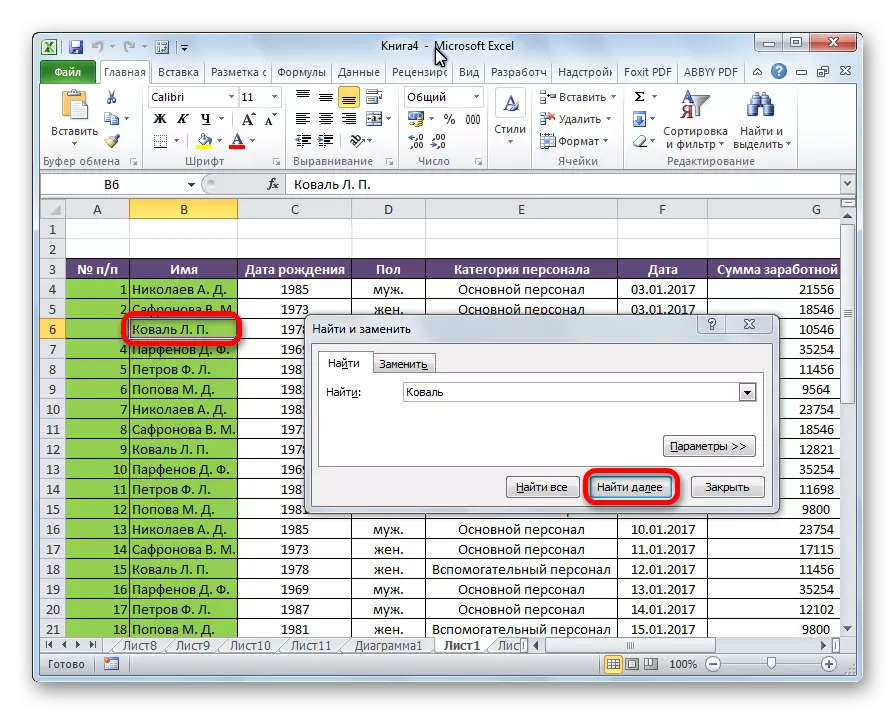
ಈ ಮುಂದುವರೆಯಿತು ಮಾಡಬಹುದು ಫಲಿತಾಂಶಗಳ ಪ್ರದರ್ಶಿಸಬಹುದು ಹೊಸ ವಲಯದಲ್ಲಿ ಪ್ರಾರಂಭಿಸಲು ಮಾಡುವುದಿಲ್ಲ.
- ನೀವು ಹುಡುಕಾಟ ಕಾರ್ಯವಿಧಾನವನ್ನು ಪ್ರಾರಂಭಿಸಿದಾಗ, ನೀವು "ಎಲ್ಲಾ ಹುಡುಕಿ" ಗುಂಡಿಯನ್ನು ಕ್ಲಿಕ್ ಮಾಡಿ, ಎಲ್ಲಾ ವಿತರಣಾ ಫಲಿತಾಂಶಗಳನ್ನು ಹುಡುಕಾಟ ಪೆಟ್ಟಿಗೆಯ ಕೆಳಭಾಗದಲ್ಲಿ ಪಟ್ಟಿಯಾಗಿ ನೀಡಲಾಗುವುದು. ಈ ಪಟ್ಟಿಯು ಹುಡುಕಾಟ ಪ್ರಶ್ನೆಯನ್ನು ಪೂರೈಸುವ ಡೇಟಾ ಕೋಶಗಳ ವಿಷಯಗಳ ಬಗ್ಗೆ ಮಾಹಿತಿಯನ್ನು ಒಳಗೊಂಡಿದೆ, ಅವರ ಸ್ಥಳವನ್ನು ಸೂಚಿಸಲಾಗುತ್ತದೆ, ಹಾಗೆಯೇ ಶೀಟ್ ಮತ್ತು ಅವರು ಸಂಬಂಧಿಸಿರುವ ಪುಸ್ತಕ. ವಿತರಿಸುವ ಯಾವುದೇ ಫಲಿತಾಂಶಗಳಿಗೆ ಹೋಗಲು, ಎಡ ಮೌಸ್ ಗುಂಡಿಯನ್ನು ಸರಳವಾಗಿ ಕ್ಲಿಕ್ ಮಾಡುವುದು ಸಾಕು. ಅದರ ನಂತರ, ಕರ್ಸರ್ ಆ ಕೋಶ ಎಕ್ಸೆಲ್ಗೆ ಹೋಗುತ್ತದೆ, ಅದರ ಮೂಲಕ ಬಳಕೆದಾರರು ಕ್ಲಿಕ್ ಮಾಡಿದ್ದಾರೆ.
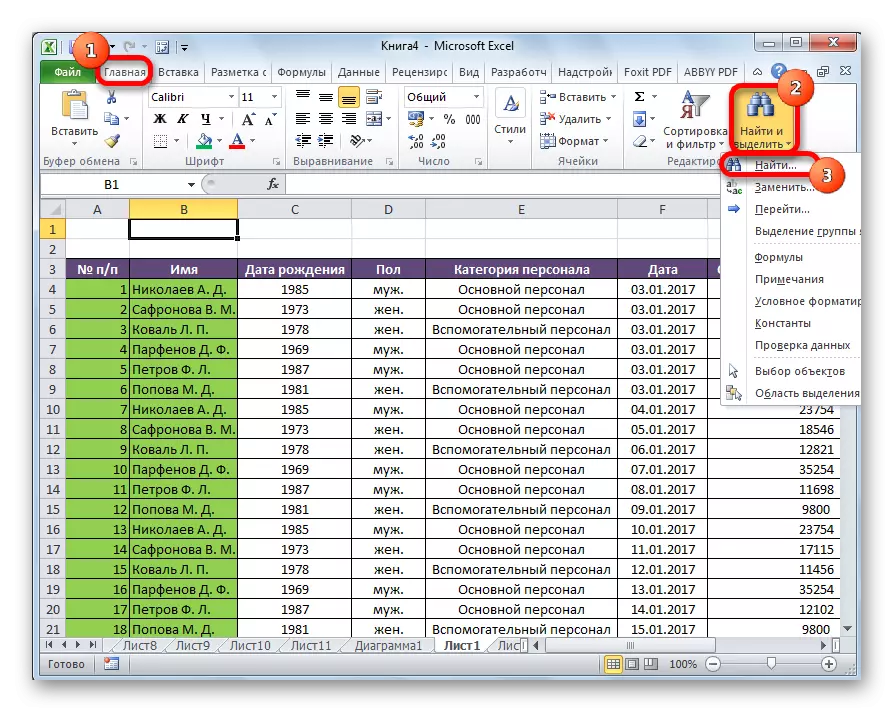


ವಿಧಾನ 2: ಕೋಶಗಳ ನಿಗದಿತ ಮಧ್ಯಂತರದಲ್ಲಿ ಹುಡುಕಿ
ನೀವು ಬದಲಿಗೆ ದೊಡ್ಡ ಪ್ರಮಾಣದ ಕೋಷ್ಟಕವನ್ನು ಹೊಂದಿದ್ದರೆ, ಈ ಸಂದರ್ಭದಲ್ಲಿ ಹಾಳೆಯಲ್ಲಿ ಹುಡುಕುವುದು ಯಾವಾಗಲೂ ಅನುಕೂಲಕರವಾದುದು, ಏಕೆಂದರೆ ಹಸ್ತಾಂತರದ ಹುಡುಕಾಟದಲ್ಲಿ ಒಂದು ನಿರ್ದಿಷ್ಟ ಪ್ರಕರಣದಲ್ಲಿ ಅಗತ್ಯವಿಲ್ಲದ ದೊಡ್ಡ ಸಂಖ್ಯೆಯ ಫಲಿತಾಂಶಗಳು ಇರಬಹುದು. ಹುಡುಕಾಟ ಜಾಗವನ್ನು ನಿರ್ದಿಷ್ಟ ಶ್ರೇಣಿಯ ಕೋಶಗಳೊಂದಿಗೆ ಮಾತ್ರ ಮಿತಿಗೊಳಿಸಲು ಒಂದು ಮಾರ್ಗವಿದೆ.
- ನಾವು ಹುಡುಕಬೇಕಾದ ಕೋಶಗಳ ಪ್ರದೇಶವನ್ನು ನಾವು ಹೈಲೈಟ್ ಮಾಡುತ್ತೇವೆ.
- ಕೀಬೋರ್ಡ್ನಲ್ಲಿ Ctrl + F ಕೀ ಸಂಯೋಜನೆಯನ್ನು ನಾವು ನೇಮಕ ಮಾಡುತ್ತೇವೆ, ಅದರ ನಂತರ ಈಗಾಗಲೇ ನಮಗೆ "ಹುಡುಕಲು ಮತ್ತು ಬದಲಿಸಲು" ನಮಗೆ ತಿಳಿದಿದೆ. ಹೆಚ್ಚಿನ ಕ್ರಮಗಳು ಹಿಂದಿನ ವಿಧಾನದ ಅಡಿಯಲ್ಲಿ ಒಂದೇ ಆಗಿವೆ. ಕೋಶಗಳ ನಿಗದಿತ ಮಧ್ಯಂತರದಲ್ಲಿ ಮಾತ್ರ ಹುಡುಕಾಟವು ಹುಡುಕಾಟವನ್ನು ನಡೆಸಲಾಗುತ್ತದೆ ಎಂದು ಮಾತ್ರ ವ್ಯತ್ಯಾಸವಿದೆ.

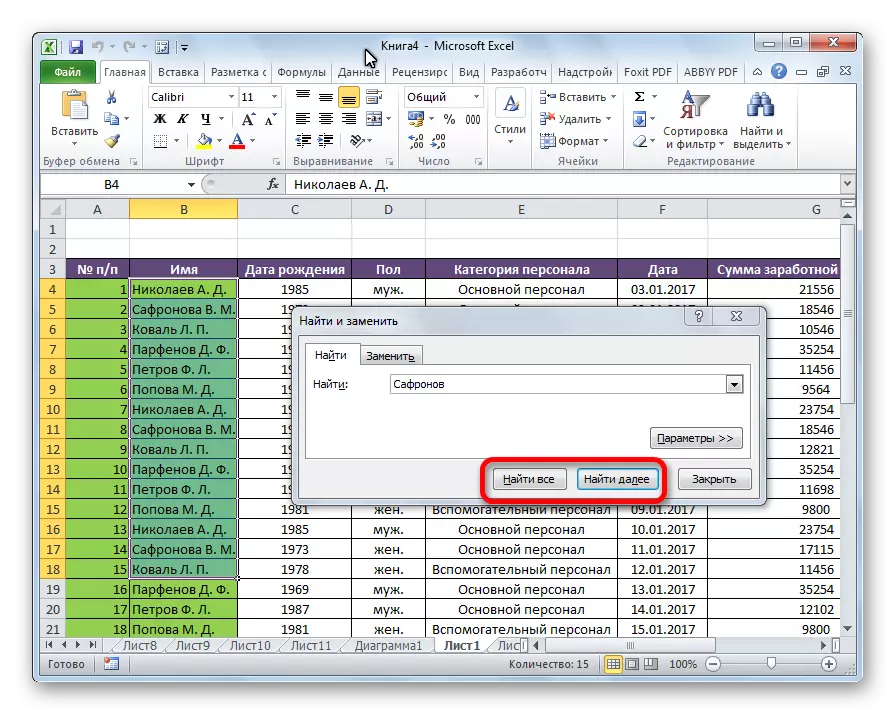
ವಿಧಾನ 3: ಸುಧಾರಿತ ಹುಡುಕಾಟ
ಮೇಲೆ ತಿಳಿಸಿದಂತೆ, ಫಲಿತಾಂಶಗಳನ್ನು ನೀಡುವ ಸಾಮಾನ್ಯ ಹುಡುಕಾಟದೊಂದಿಗೆ, ಯಾವುದೇ ರೂಪದಲ್ಲಿ ಸರಣಿ ಸಿಂಬಲ್ಸ್ನ ಸರಣಿ ಸಂಕೇತಗಳನ್ನು ಹೊಂದಿರುವ ಎಲ್ಲಾ ಜೀವಕೋಶಗಳು ರಿಜಿಸ್ಟರ್ನಲ್ಲಿ ಅವಲಂಬಿತವಾಗಿರುವುದಿಲ್ಲ.
ಇದಲ್ಲದೆ, ನಿರ್ದಿಷ್ಟ ಕೋಶದ ವಿಷಯಗಳು ಮಾತ್ರವಲ್ಲ, ಆದರೆ ಇದು ಸೂಚಿಸುವ ಅಂಶದ ವಿಳಾಸವನ್ನು ಬಿಡುಗಡೆ ಮಾಡಬಹುದು. ಉದಾಹರಣೆಗೆ, ಸೆಲ್ E2 ನಲ್ಲಿ ಕೋಶಗಳು A4 ಮತ್ತು C3 ನ ಮೊತ್ತವು ಸೂತ್ರವನ್ನು ಹೊಂದಿರುತ್ತದೆ. ಈ ಮೊತ್ತವು 10 ಆಗಿದೆ, ಮತ್ತು ಈ ಸಂಖ್ಯೆ E2 ಕೋಶದಲ್ಲಿ ಪ್ರದರ್ಶಿಸಲಾಗುತ್ತದೆ. ಆದರೆ, ನಾವು "4" ಸಂಖ್ಯೆಗಾಗಿ ಹುಡುಕಾಟದಲ್ಲಿ ಕೇಳಿದರೆ, ನಂತರ ವಿತರಿಸುವ ಫಲಿತಾಂಶಗಳಲ್ಲಿ ಒಂದೇ ಸೆಲ್ ಇ 2 ಇರುತ್ತದೆ. ಇದು ಹೇಗೆ ಸಂಭವಿಸಬಹುದು? ಸರಳವಾಗಿ E2 ಕೋಶದಲ್ಲಿ, ಸೂತ್ರವು A4 ಕೋಶಕ್ಕೆ ವಿಳಾಸವನ್ನು ಹೊಂದಿರುತ್ತದೆ, ಇದು ಅಪೇಕ್ಷಿತ ಚಿತ್ರ 4 ಅನ್ನು ಒಳಗೊಂಡಿದೆ.
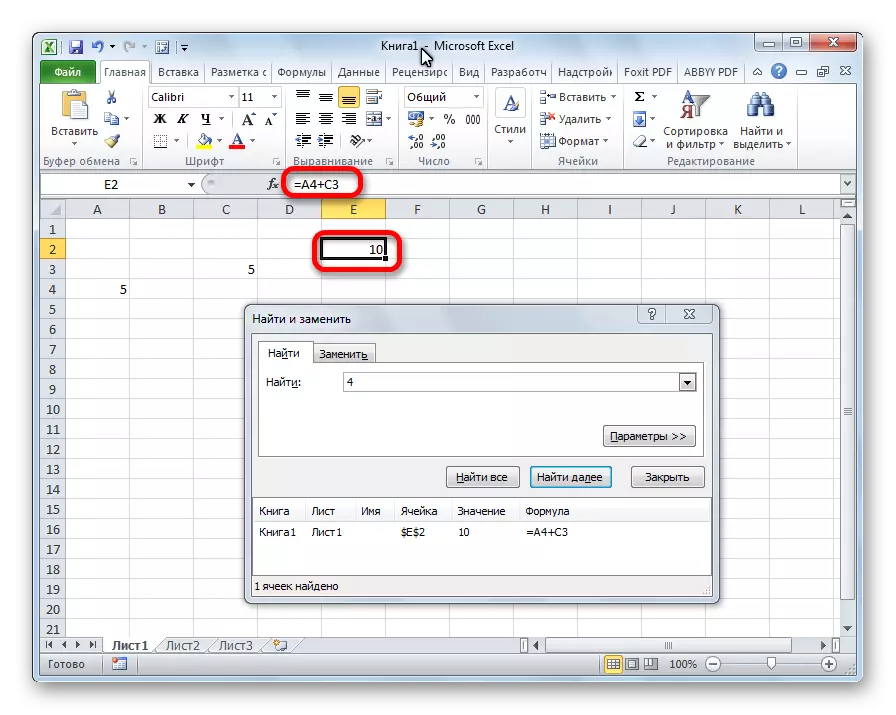
ಆದರೆ, ಅಂತಹ, ಮತ್ತು ಇತರ ಜ್ಞಾನವಿಲ್ಲದ ಸ್ವೀಕಾರಾರ್ಹ ಹುಡುಕಾಟ ಫಲಿತಾಂಶಗಳನ್ನು ಹೇಗೆ ಕತ್ತರಿಸುವುದು? ಮುಂದುವರಿದ ಹುಡುಕಾಟ ಎಕ್ಸೆಲ್ ಇರುವ ಈ ಉದ್ದೇಶಗಳಿಗಾಗಿ ಇದು.
- "ಹುಡುಕಿ ಮತ್ತು ಬದಲಿಗೆ" ವಿಂಡೋವನ್ನು ತೆರೆದ ನಂತರ, ಮೇಲಿನ ವಿವರಿಸಲಾದ ಯಾವುದಾದರೂ ವಿವರಿಸಲಾಗಿದೆ, "ಪ್ಯಾರಾಮೀಟರ್" ಗುಂಡಿಯನ್ನು ಕ್ಲಿಕ್ ಮಾಡಿ.
- ಹುಡುಕಾಟವನ್ನು ನಿರ್ವಹಿಸಲು ಹಲವಾರು ಹೆಚ್ಚುವರಿ ಉಪಕರಣಗಳು ವಿಂಡೋದಲ್ಲಿ ಕಾಣಿಸಿಕೊಳ್ಳುತ್ತವೆ. ಪೂರ್ವನಿಯೋಜಿತವಾಗಿ, ಈ ಎಲ್ಲಾ ಉಪಕರಣಗಳು ಸಾಮಾನ್ಯ ಹುಡುಕಾಟದಂತೆ, ರಾಜ್ಯದಲ್ಲಿರುತ್ತವೆ, ಆದರೆ ಅಗತ್ಯವಿದ್ದರೆ, ನೀವು ಸರಿಹೊಂದಿಸಬಹುದು.

ಪೂರ್ವನಿಯೋಜಿತವಾಗಿ, ಕಾರ್ಯಗಳು ಮತ್ತು ನಿಷ್ಕ್ರಿಯಗೊಳಿಸಲಾಗಿದೆ "ಇಡೀ ಜೀವಕೋಶಗಳಲ್ಲಿ" "ರಿಜಿಸ್ಟರ್ ತೆಗೆದುಕೊಂಡು ಖಾತೆಗೆ", ಆದರೆ ನಾವು ಸೂಕ್ತ ಐಟಂಗಳನ್ನು ಬಳಿ ಉಣ್ಣಿ ಮಾಡಿದರೆ, ನಂತರ ಪ್ರವೇಶಿಸಿತು ರಿಜಿಸ್ಟರ್ ಪರಿಣಾಮವಾಗಿ ರೂಪಿಸುವಾಗ ಗಣನೆಗೆ ತೆಗೆದುಕೊಳ್ಳಬೇಕು, ಮತ್ತು ನಿಖರ ಕಾಕತಾಳೀಯ. ನೀವು ಒಂದು ಸಣ್ಣ ಅಕ್ಷರವನ್ನು ಒಂದು ಪದವನ್ನು ನಮೂದಿಸಿ, ನಂತರ ಹುಡುಕಾಟ ನೀಡಿಕೆಯ, ಇದು ಪೂರ್ವನಿಯೋಜಿತವಾಗಿ ಎಂದು, ಒಂದು ಬಂಡವಾಳ ಅಕ್ಷರವನ್ನು ಈ ಪದದ ಬರವಣಿಗೆ ಹೊಂದಿರುವ ಕೋಶಗಳನ್ನು, ಇನ್ನು ಮುಂದೆ ಕುಸಿಯುತ್ತದೆ. ಜೊತೆಗೆ, ಕಾರ್ಯ "ಸೆಲ್ ಸಂಪೂರ್ಣವಾಗಿ" ಸಕ್ರಿಯಗೊಳಿಸಿದ್ದಲ್ಲಿ, ನಿಖರ ಹೆಸರುಗಳನ್ನೊಳಗೊಂಡ ಮಾತ್ರ ಅಂಶಗಳನ್ನು ನೀಡಿಕೆಯ ಸೇರಿಸಲಾಗುತ್ತದೆ. ಉದಾಹರಣೆಗೆ, ನೀವು ಹುಡುಕಾಟ ಪ್ರಶ್ನೆಗೆ ", Nikolaev" ಕೇಳಿ, ಆಗ ಪಠ್ಯ ", Nikolaev ಕ್ರಿ.ಶ." ಹೊಂದಿರುತ್ತದೆ ಜೀವಕೋಶಗಳು ನೀಡಿಕೆಯ ಸೇರಿಸಲಾಗುತ್ತದೆ.

ಪೂರ್ವನಿಯೋಜಿತವಾಗಿ, ಹುಡುಕಾಟ ಮಾತ್ರ ಎಕ್ಸೆಲ್ ಸಕ್ರಿಯ ಎಲೆಯ ಮೇಲೆ ನಡೆಸಲಾಗುತ್ತದೆ. ಆದರೆ "ಹುಡುಕಾಟ" ವೇಳೆ ನಿಯತಾಂಕ ನೀವು "ಬುಕ್" ಸ್ಥಾನಕ್ಕೆ ವರ್ಗಾಯಿಸುತ್ತದೆ, ಹುಡುಕಾಟ ಎಲ್ಲಾ ತೆರೆದ ಫೈಲ್ಗಳನ್ನು ಮಾಡಲಾಗುವುದು.
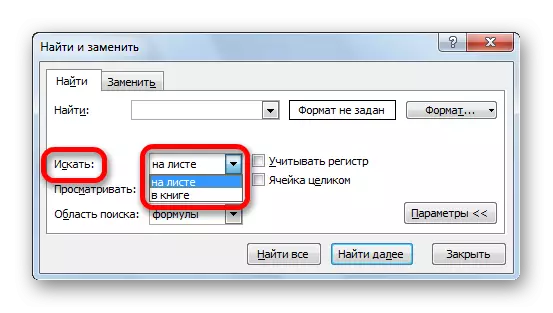
ನೀವು "ವೀಕ್ಷಿಸು" ನಿಯತಾಂಕ ಹುಡುಕಾಟ ದಿಕ್ಕಿನಲ್ಲಿ ಬದಲಾಯಿಸಬಹುದು. ಪೂರ್ವನಿಯೋಜಿತವಾಗಿ, ಮೇಲೆ ಹೇಳಿದಂತೆ, ಹುಡುಕಾಟ ಔಟ್ ಸಲುವಾಗಿ ಸಾಲಿನಲ್ಲಿ ಕೈಗೊಳ್ಳಲಾಗುತ್ತದೆ. ಸ್ಥಾನಕ್ಕೆ ಸ್ವಿಚ್ ಪಾಲನೆ "ಕಾಲಮ್ಗಳನ್ನು ಮೂಲಕ", ನೀವು ವಿಧಾನ ವಿತರಣೆ ಫಲಿತಾಂಶಗಳು ರಚನೆಗೆ ಮೊದಲ ಕಾಲಮ್ ಆರಂಭಿಸಿ ಹೊಂದಿಸಬಹುದು.

ಅಂಕಣ "ಹುಡುಕಾಟ ಪ್ರದೇಶ" ನಿರ್ದಿಷ್ಟ ಐಟಂಗಳನ್ನು ಅನೂಶೋಧಿಸಬಹುದು ಮಾಡಲಾಗುತ್ತದೆ ಪೈಕಿ, ನಿರ್ಧರಿಸುತ್ತದೆ. ಪೂರ್ವನಿಯೋಜಿತವಾಗಿ, ಈ ಸೂತ್ರಗಳ, ಎಂದು ಸೆಲ್ ಕ್ಲಿಕ್ಕಿಸಿ ಸೂತ್ರವನ್ನು ಸ್ಟ್ರಿಂಗ್ ನಲ್ಲಿ ಪ್ರದರ್ಶಿಸಿದ ಆ ಡಾಟಾ,. ಇದು ಒಂದು ಪದ, ಒಂದು ಸಂಖ್ಯೆ ಅಥವಾ ಸೆಲ್ ಲಿಂಕ್ ಇರಬಹುದು. ಅದೇ ಸಮಯದಲ್ಲಿ, ಪ್ರೋಗ್ರಾಂ, ಶೋಧಿಸುವ ಕೆಲಸವನ್ನು ಮಾತ್ರ ಉಲ್ಲೇಖ, ಮತ್ತು ಪರಿಣಾಮವಲ್ಲ ನೋಡುತ್ತಾನೆ. ಈ ಪರಿಣಾಮವನ್ನು ಮೇಲಿನ ಚರ್ಚೆಗೊಳಗಾಯಿತು. ಫಲಿತಾಂಶಗಳಲ್ಲಿ ನಿಖರವಾಗಿ ಹುಡುಕುವ ಬದಲು, ಸೆಲ್ ನಲ್ಲಿ ಪ್ರದರ್ಶಿಸಿದ ಡೇಟಾ ಪ್ರದರ್ಶಿಸಲಾಗುತ್ತದೆ, ಮತ್ತು ಸೂತ್ರ ಸ್ಟ್ರಿಂಗ್, ನೀವು "ಮೌಲ್ಯ" ಸ್ಥಾನಕ್ಕೆ "ಫಾರ್ಮ್ಯುಲಾ" ಸ್ಥಾನದಿಂದ ಸ್ವಿಚ್ ಮರುಹೊಂದಿಸಿ ಅಗತ್ಯವಿದೆ. ಜೊತೆಗೆ, ಟಿಪ್ಪಣಿಗಳು ಹುಡುಕುವ ಒಂದು ಸಾಧ್ಯತೆ ಇರುತ್ತದೆ. ಈ ಸಂದರ್ಭದಲ್ಲಿ, ಸ್ವಿಚ್ "ನೋಟ್ಸ್" ಸ್ಥಾನಕ್ಕೆ ಮರುಜೋಡಣೆ ಇದೆ.
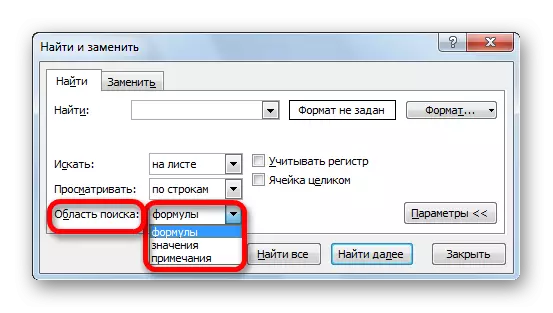
ಇನ್ನೂ ಹೆಚ್ಚು ನಿಖರ ಹುಡುಕಾಟ "ಸ್ವರೂಪ" ಗುಂಡಿಯನ್ನು ಕ್ಲಿಕ್ಕಿಸಿ ಹೊಂದಿಸಬಹುದಾಗಿದೆ.

ಈ ಸೆಲ್ ರೂಪದಲ್ಲಿ ವಿಂಡೋ ತೆರೆಯುತ್ತದೆ. ಇಲ್ಲಿ ನೀವು ಹುಡುಕಾಟ ಭಾಗವಹಿಸಲು ಜೀವಕೋಶಗಳ ರೂಪದಲ್ಲಿ ಹೊಂದಿಸಬಹುದು. ನೀವು ಸಂಖ್ಯಾ ರೂಪದಲ್ಲಿ, ಜೋಡಣೆ, ಫಾಂಟ್, ಗಡಿ, ಫಿಲ್ ಮತ್ತು ರಕ್ಷಣೆ, ಮಾನದಂಡಗಳ ಒಂದು, ಅಥವಾ ಅವುಗಳನ್ನು ಒಟ್ಟಿಗೆ ತುಲನೆ ನಿರ್ಬಂಧಗಳನ್ನು ಹೊಂದಿಸಬಹುದು.
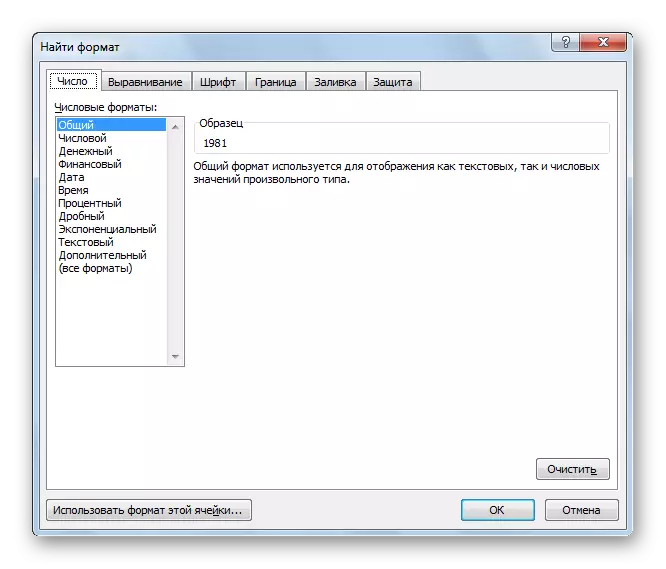
ನೀವು ನಂತರ ವಿಂಡೋದ ಕೆಳಗೆ, ಒಂದು ನಿರ್ದಿಷ್ಟ ಜೀವಕೋಶದ ಮಾದರಿಯಲ್ಲಿವೆ ಬಯಸಿದರೆ, 'ಯೂಸ್ ಈ ಸೆಲ್ ಆಫ್ ಸ್ವರೂಪ ... "ಕ್ಲಿಕ್ ಮಾಡಿ.
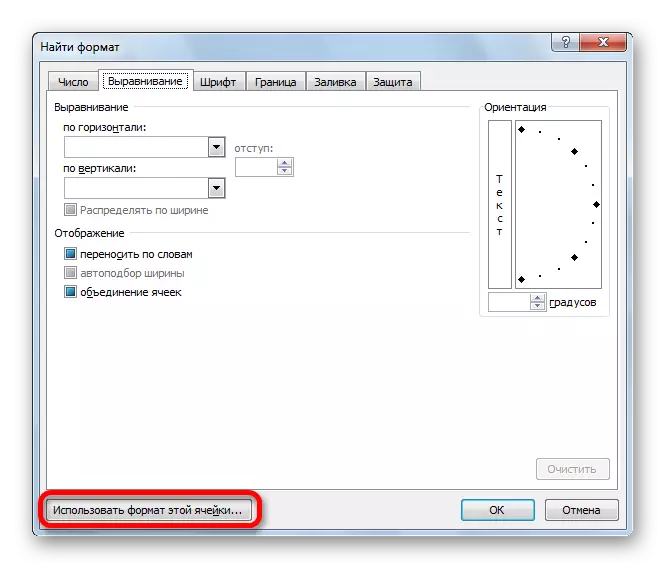
ಆ ನಂತರ, ದ್ರವ ಪದಾರ್ಥಗಳನ್ನು ಅಳೆಯುವುದಕ್ಕೆ ಬಳಸುವ ಕೊಳವೆ ಸಾಧನವಾಗಿ ಒಂದು ರೂಪದಲ್ಲಿ ಕಾಣಿಸಿಕೊಳ್ಳುತ್ತದೆ. ಇದನ್ನು, ನೀವು ಮಾದರಿಯಲ್ಲಿವೆ ಹೋಗುವುದಾಗಿ ಕೋಶ ಆಯ್ಕೆ ಮಾಡಬಹುದು.
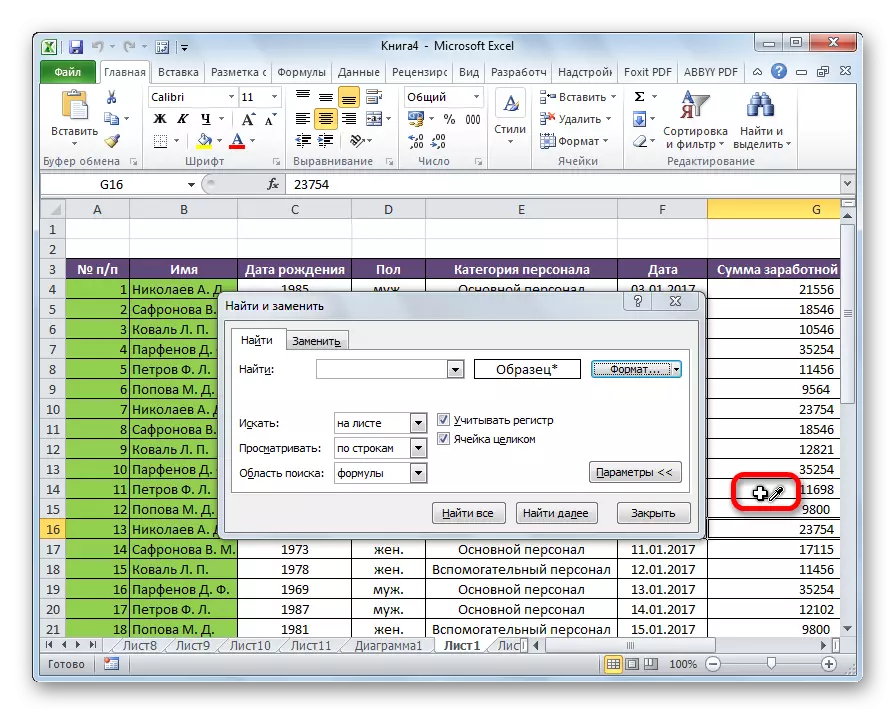
ಹುಡುಕಾಟ ಸ್ವರೂಪವನ್ನು ಕಾನ್ಫಿಗರ್ ಮಾಡಿದ ನಂತರ, "ಸರಿ" ಗುಂಡಿಯನ್ನು ಕ್ಲಿಕ್ ಮಾಡಿ.

ನಿರ್ದಿಷ್ಟ ಪದಗುಚ್ಛಗಳಿಲ್ಲದೆ ನೀವು ಹುಡುಕಬೇಕಾದ ಸಂದರ್ಭಗಳಲ್ಲಿ ಪ್ರಕರಣಗಳು ಇವೆ, ಆದರೆ ಇತರ ಪದಗಳು ಮತ್ತು ಚಿಹ್ನೆಗಳನ್ನು ಬೇರ್ಪಡಿಸಿದರೂ ಸಹ, ಯಾವುದೇ ಕ್ರಮದಲ್ಲಿ ಹುಡುಕಾಟ ಪದಗಳು ಇರುವ ಕೋಶಗಳನ್ನು ಕಂಡುಹಿಡಿಯಿರಿ. ನಂತರ ಈ ಪದಗಳನ್ನು ಎರಡೂ ಬದಿಗಳಲ್ಲಿ "*" ಚಿಹ್ನೆಯನ್ನು ನಿಯೋಜಿಸಬೇಕು. ಈಗ ಹುಡುಕಾಟ ಫಲಿತಾಂಶಗಳಲ್ಲಿ ಈ ಪದಗಳು ಯಾವುದೇ ಕ್ರಮದಲ್ಲಿ ನೆಲೆಗೊಂಡಿರುವ ಎಲ್ಲಾ ಕೋಶಗಳನ್ನು ಪ್ರದರ್ಶಿಸಲಾಗುತ್ತದೆ.
- ಹುಡುಕಾಟ ಸೆಟ್ಟಿಂಗ್ಗಳನ್ನು ಹೊಂದಿಸಿದ ತಕ್ಷಣ, ನೀವು ಹುಡುಕಾಟ ಫಲಿತಾಂಶಗಳಿಗೆ ಹೋಗಲು "ಎಲ್ಲಾ" ಅಥವಾ "ಫೈಂಡ್" ಗುಂಡಿಯನ್ನು ಕ್ಲಿಕ್ ಮಾಡಬೇಕು.



ನೀವು ನೋಡಬಹುದು ಎಂದು, ಎಕ್ಸೆಲ್ ಪ್ರೋಗ್ರಾಂ ಸರಳವಾಗಿದೆ, ಆದರೆ ಅದೇ ಸಮಯದಲ್ಲಿ ಹುಡುಕಾಟ ಉಪಕರಣಗಳು ಬಹಳ ಕ್ರಿಯಾತ್ಮಕ ಹುಡುಕಾಟ. ಸರಳವಾದ ಕೀರಲುಯನ್ನು ಉಂಟುಮಾಡುವ ಸಲುವಾಗಿ, ಹುಡುಕಾಟ ಪೆಟ್ಟಿಗೆಯನ್ನು ಕರೆಯಲು ಸಾಕು, ಅದರಲ್ಲಿ ಪ್ರಶ್ನೆಯನ್ನು ನಮೂದಿಸಿ, ಮತ್ತು ಗುಂಡಿಯನ್ನು ಕ್ಲಿಕ್ ಮಾಡಿ. ಆದರೆ, ಅದೇ ಸಮಯದಲ್ಲಿ, ವಿಭಿನ್ನ ನಿಯತಾಂಕಗಳು ಮತ್ತು ಹೆಚ್ಚುವರಿ ಸೆಟ್ಟಿಂಗ್ಗಳನ್ನು ಹೊಂದಿರುವ ವೈಯಕ್ತಿಕ ಹುಡುಕಾಟವನ್ನು ಸಂರಚಿಸಲು ಸಾಧ್ಯವಿದೆ.
